Экскурсия 7В: Изучение окна Vector
Опция Close Shape (Замкнуть Фигуру)
Активация поля Close Shape, показанного на рис. 7.65, выдает команду Directory на автоматическое соединение двух конечных точек векторного объекта, чтобы замкнуть фигуру и сделать возможным ее закрашивание.
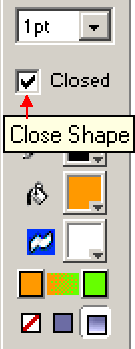
Рис. 7.65. Поле Close Shape
Цветовые функции
Возможности управления цветом в окне Vector подобны цветовым функциям палитры Tools главной сцены Director'а и палитры инструментов окна Paint. В окне Vector они выглядят, как показано на рис. 7.66.
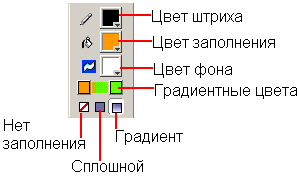
Рис. 7.66. Цветовые функции в окне Vector
- Убедитесь в том, что объект "дом" все еще выбран.
- Щелкните по инструменту Stroke Color (Цвет Штриха) и удерживайте кнопку мыши, пока не появится цветовая палитра. Выберите темно-красный цвет.
- Щелкните по инструменту Fill Color (Цвет Заполнения) и удерживайте кнопку мыши, пока не появится цветовая палитра. Выберите темно-синий цвет.
- Внизу цветовых функций, щелкните по опции Solid (Сплошной) (см. рис. 7.66.).
- Внизу цветовых функций, щелкните по опции Gradient (Градиент) (см. рис. 7.66.).
- Внизу цветовых функций, щелкните по опции No Fill (Нет Заполнения) (см. рис. 7.66.).
- Щелкните по левой "плитке" инструмента Gradient Colors (Градиентные Цвета). Выберите из открывшейся палитры голубой цвет. Щелкните по правой "плитке" и выберите синий цвет из открывшейся палитры.
- Внизу цветовых функций выберите опцию Gradient (Градиент).
- В цветовых функциях щелкните по опции Background Color (Цвет Фона). В появившейся палитре выберите бледно-желтый цвет. Вы увидите, как цвет фона в окне Vector изменится на выбранный вами фоновый цвет холста.
Давайте перейдем к Практическому упражнению 7.2 и создадим что-нибудь более конкретное.
